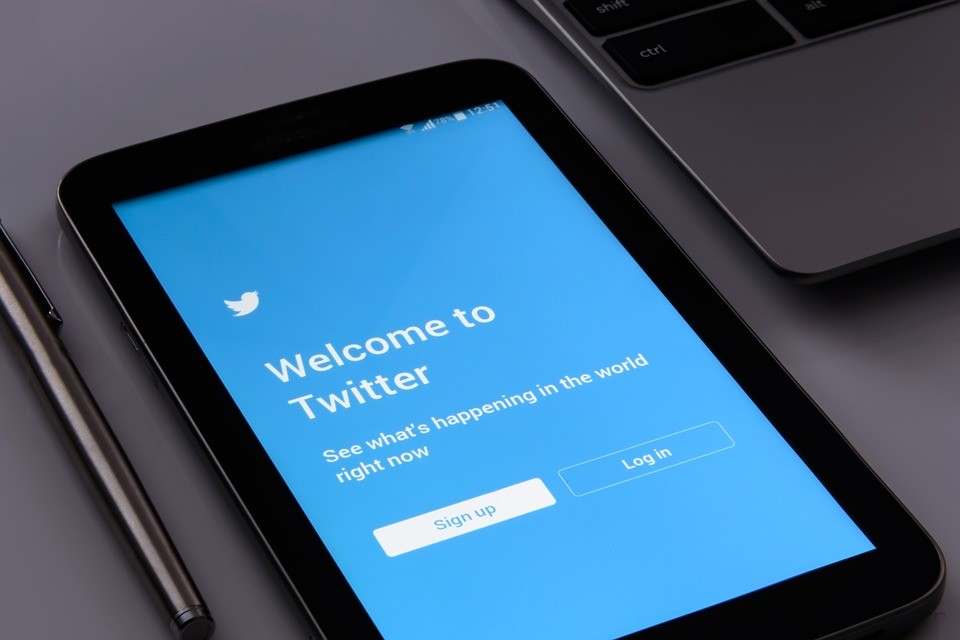
インスタでは既に人気の「Sarahah」ですがTwitterでも凄まじい人気があります。
Sarahahの基本的な使い方については以下のページを参考にしてみてください。
Sarahahは基本的な設定さえ出来てしまえばTwitterでもインスタでもリンクを設定してメッセージ送受信ができるようになります。
そこで今回はTwitterで「Sarahah」のリンクを設定する方法!連携のやり方は簡単!ということで簡単にできるTwitterにリンクを設定する方法と投稿にリンクを載せる方法について解説していきます。
Twitterで「Sarahah」のリンクを設定する簡単な方法
「Sarahah」のリンクをTwitterに繋げるには予め「Sarahah」のアカウントを作成しておく必要があります。
アカウントの設定・登録方法については以下のページを参考にしてください。
それでは画像を交えて解説していきます。
「Sarahah」のホーム画面を開きます。
画面の右下にある「歯車」アイコンをタップして設定を開きます。。

設定から上記画面のアイコンをタップします。

画面のようにメニューが表示されるので「Copy」をタップします。
この時点で「Sarahah」のURL(リンク)はコピー出来ています。
続いてTwitterを開きます。

Twitterのホーム画面から「プロフィールを編集」を開きます。
※画面が少し小さいですが赤枠で囲った箇所です。

プロフィール編集画面から「ホームページ」に先ほどコピーした「Sarahah」のURL(リンク)をペーストします。
以上でTwitterと「Sarahah」のリンク設定は完了です。
「Sarahah」からTwitterの投稿にURL(リンク)を貼り付ける方法
まず「Sarahah」の設定画面を開きます。
先ほど説明した手順ですね。
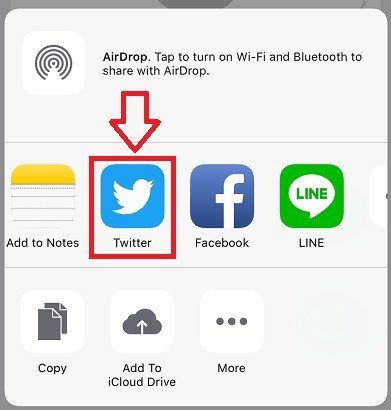
同じようにメニューが表示されるので「Twitter」をタップします。

Twitterにログインした状態であれば上記の画面に切り替わります。
ここにメッセージを添えて投稿すると「Sarahah」のURL(リンク)付きでツイートが出来ます。
投稿に「Sarahah」にコメントをどうぞ!など一言添えるとメッセージをもらえそうですね。
逆に「Sarahah」のURL(リンク)付きのツイートがあれば一度メッセージを送ってみましょう。
「Sarahah」では完全匿名なので送信しても相手には自分のことは分かりませんし、逆に受信しても相手のことが分からないようになっています。
終わりに
Twitterでもインスタでも大人気の「Sarahah」ですが使い方を間違えると相手を傷つける結果にもなりかねません。
逆に自分がメッセージ受けて内容によっては傷ついてしまうかもしれません。
それでも「Sarahah」お互いの本音を「言える・聞ける」SNSアプリなので自分の自慢の写真や作品などを投稿して「これどうですか?」と意見を聞いてみるのも面白そうですね。

